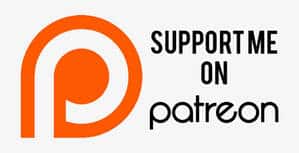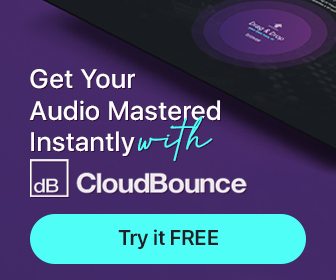En ce qui concerne les logiciels de montage vidéo, Wondershare Filmora X est un des plus utilisé. Des millions de personnes s’en servent pour leurs vidéos. Il est en particulier idéal pour les utilisateurs occasionnels en raison de sa simplicité d’utilisation. Peu d’éditeurs peuvent réussir cet exploit d’offrir des fonctionnalités d’édition avancées tout en garantissant que le processus reste assez complet. Je vous propose d’approfondir les fonctionnalités de ce logiciel dans cet article.
C’est quoi Filmora ?
Initialement publié sous le nom de Wondershare Video Editor, ce logiciel a été rebaptisé Filmora après la version 5.1.1. Le programme existe depuis un certain temps. Au moment où j’écris cet article, il en est à sa dixième version et est noté Wondershare Filmora X.
Filmora est un logiciel de montage vidéo simple mais puissant disponible pour Mac et PC principalement conçu pour les utilisateurs amateurs. Il est parfait pour une gamme d’utilisations de base comme les vidéos virales pour les réseaux sociaux. S’il n’est pas adapté au montage un long métrage, il est parfait pour les courtes vidéos grâce à ses fonctionnalités faciles à utiliser.
L’éditeur vidéo Wondershare offre de nombreuses fonctionnalités utiles telles que la possibilité d’ajouter des superpositions, des animations et des éléments comme des images GIF, de la musique et du texte aux vidéos. De plus, il fournit des outils qui permettent aux utilisateurs de recadrer la vidéo, d’augmenter ou de réduire la taille des clips ou de les ajuster à une durée de lecture spécifique.
Comment ça marche ?
Lorsque vous ouvrez le programme, un écran de démarrage simple s’affiche. Vous pouvez choisir de le contourner automatiquement cette étape la fois suivante et d’accéder directement à l’interface d’édition.
Pour démarrer, vous pouvez choisir le rapport hauteur/largeur prévu de votre projet :
- 16: 9 ;
- 1: 1 pour Instagram ;
- 9:16 pour Facebook ;
- 4: 3 pour la définition standard
- 21: 9 pour le cinéma grand écran.
Vous pouvez choisir de créer un nouveau projet ou d’en ouvrir un sur lequel vous avez déjà travaillé. Il y a aussi un espace à droite qui montre certains de vos projets récents pour un accès rapide. Vous êtes ensuite dirigé vers l’interface d’édition complète.
Fonctionnalités
Voici un aperçu des fonctionnalités de Filmora X.
Montage vidéo
Avec Filmora X, le montage vidéo est particulièrement simple. Tout étant facilement accessible sur l’écran d’accueil, il ne vous reste plus qu’à utiliser les fonctionnalités à votre disposition pour éditer les vidéos efficacement.
Parmi les options d’édition, vous retrouverez le rognage, l’ajustement audio, l’ajout de transitions, les effets visuels et bien plus encore. Vous pouvez facilement exécuter l’une des fonctions d’édition en accédant à une section particulière de la vidéo sur votre chronologie et double-cliquant sur la zone qui vous intéresse. Attendez qu’elle apparaisse dans la section d’aperçu, puis ajoutez des effets, des transitions, de l’audio ou stabilisez et corrigez la vidéo en sélectionnant l’une des options d’édition à votre disposition.
Parmi les fonctionnalités supplémentaires, vous retrouvez la possibilité d’appliquer des ombres à l’image et aux textes ainsi que celle d’améliorer considérablement la qualité d’une vidéo inférieure à la moyenne.
Interface utilisateur
L’interface utilisateur de Wondershare Filmora X est propre, organisée et épurée. Toutes ses fonctionnalités sont facilement accessibles juste devant vos yeux. Elle est divisée en 3 sections.
- Tout d’abord, il y a la section bibliothèque dans laquelle vous pouvez ajouter ou importer des médias pour les éditer à partir de votre appareil. L’outil vous permet d’importer n’importe quel fichier vidéo, photo, audio à cet emplacement à des fins d’édition.
- Ensuite, il y a la section chronologie juste en dessous de la bibliothèque. Vous pouvez faire glisser n’importe quel fichier de votre bibliothèque et le déposer ici pour un montage vidéo supplémentaire. La chronologie se compose d’un total de 100 pistes différentes pour implémenter une grande variété de musiques, d’audio, d’effets et de transitions vers le projet. Vous disposez également d’un bouton «+» et «-», qui vous permet de réduire ou d’augmenter la taille de votre piste de chronologie. La piste chronologique contient également les indispensables ciseaux avec lesquels vous pouvez couper la vidéo.
- Enfin, il existe une fenêtre d’aperçu à partir de laquelle vous pouvez regarder la vidéo et vérifier sa progression au fur et à mesure que vous la modifiez. La fenêtre d’aperçu vous permet également d’ajouter des graphiques, des légendes et des voix off.
Transitions et effets
Pour personnaliser votre vidéo, retrouvez une vaste galerie de transitions et d’effets spéciaux. Il y a plus de 300 effets spéciaux, objets, superpositions, transitions, musique et effets audio disponibles.
Filmora est livré avec 25 effets sonores et 26 pistes libres de droits. Ensuite, il y a 176 transitions, qui sont toutes personnalisables pour votre projet. Pour le rendre plus attrayant, n’hésitez pas à animer des images et du texte. Vous pouvez également glisser-déposer des graphiques animés.
Suivi de mouvement / Motion Track
Le suivi de mouvement vous permet d’analyser le mouvement au sein d’une vidéo et de capturer le mouvement d’un objet et de l’appliquer automatiquement à un autre clip composé sur cette vidéo. Vous pouvez ainsi ajouter du texte, des légendes ou encore des effets qui suivent soit le mouvement général de la caméra dans la vidéo, soit l’objet en question lorsqu’il se déplace sur l’écran.
Images clés / Keyframing
Les images clés sont une fonctionnalité fondamentale pour les utilisateurs qui aiment améliorer l’attrait de leurs séquences en créant des animations personnalisées. En effet, les images clés sont indispensables lors de la création d’effets spéciaux ou encore si vous voulez ajouter des titres animés personnalisés au début de la vidéo. Les images clés sur Filmora X ne sont vraiment pas si difficiles à utiliser une fois que vous parcourez le guide étape par étape fourni par Filmora.
Correspondance des couleurs
La correspondance des couleurs est fondamentale lorsque vous essayez de fusionner différentes séquences de deux caméras distinctes. Si les couleurs des plans ne correspondent pas, il peut y avoir du travail à faire au niveau du montage. La correspondance des couleurs permet de maintenir la cohérence de l’ensemble du métrage de manière intuitive. Une fois la correspondance effectuée, le métrage modifié ressemblera au clip de référence.
Écran partagé
Filmora X fournit une fonction d’écran partagé extrêmement facile d’accès. Avec cette fonctionnalité, vous pouvez créer des vidéos avec plusieurs clips et images qui sont affichés simultanément dans la même vidéo. L’application d’un écran partagé à votre vidéo est particulièrement utile lors de la création de contenu contenant une interview ou des commentaires sur une de vos anciennes prestations sur scène par exemple.
Pour ce faire, vous devez sélectionner l’icône d’écran partagé située à gauche. Ensuite, vous verrez les paramètres de l’écran partagé, à partir desquels vous pouvez choisir le nombre d’écrans dont vous avez besoin et comment ils doivent être localisés. Vous pouvez également ajouter une animation personnalisée, du texte, des images et d’autres formes de médias pour pimenter votre résultat final.
Export
Une fois votre projet fini, vous n’avez qu’à cliquer sur le bouton d’export bien visible sur la page principale. Sélectionnez la destination de votre projet sur l’appareil et attendez la fin du traitement. Ensuite, sélectionnez le format dans lequel vous souhaitez exporter. Comment vous pouvez le cvoir sur l’image au-dessus, Filmora prend en charge les formats suivants : WMV, MP4, AVI, MOV, F4V, MKV, TS, 3GP, MPEG-2, WEBM, GIF et MP3.
Filmora est-il gratuit ?
Filmora n’est pas un logiciel gratuit. Toutefois, vous pouvez opter tout d’abord pour l’essai gratuit complet. Attention, il y a une seule restriction d’utilisation, mais non des moindres : les vidéos exportées portent un filigrane avec une bannière Filmora dans le tiers inférieur de l’export.
La version payante vous permet de supprimer les filigranes et d’avoir un support technique. Si vous êtes prêt à investir financièrement dans ce logiciel, sachez que Filmora propose un modèle d’abonnement (comme Adobe Premiere Pro), mais, pour un peu plus, vous pouvez obtenir une licence permanente.
Prix
Il existe plusieurs options d’achat. Attention, les tarifs suivants sont hors taxe :
- Filmora plan trimestriel : un abonnement pour trois mois à 24,99 € ;
- Filmora plan annuel : un abonnement d’un an pour 44,99 € (ou 44,99 $ pour la version Mac) ;
- Filmora plan perpétuel : une licence à vie pour un paiement unique de 79,99 € ;
- un pack Filmora Annuel + Filmstock Stantard Annuel (pour Windows) pour 99,87 €.
Ces licences ne sont valables que pour un seul ordinateur.
Il existe également un plan Business qui vous offre le droit d’utiliser Filmora pour créer des vidéos pour l’entreprise, l’école ou l’utilisation commerciale.
Avis sur Filmora
Le programme de montage vidéo Filmora est parfait pour les créateurs de contenu débutants et intermédiaires qui souhaitent se concentrer sur la créativité et ne souhaitent pas passer du temps sur le côté technique de la production vidéo. En effet, tout le monde peut apprendre à utiliser ce programme en quelques dizaines de minutes. Des directives complètes sont d’ailleurs disponibles pour aider ceux qui débutent dans leurs efforts d’édition. L’interface facile à utiliser combinée aux fonctionnalités professionnelles en fait un bon rapport qualité-prix à un prix flexible qui vous permet de choisir entre des tarifs mensuels, annuels et à vie selon vos préférences. Les utilisateurs plus expérimentés voudront une solution qui offre un peu plus de contrôle et de personnalisation dans le processus d’édition comme Adobe Premiere Pro par exemple.









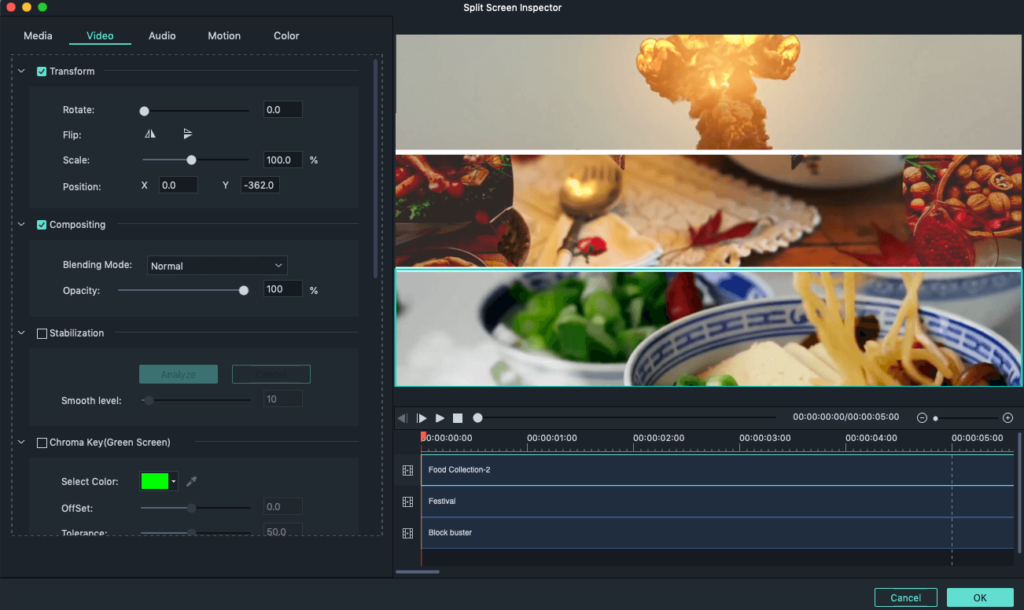
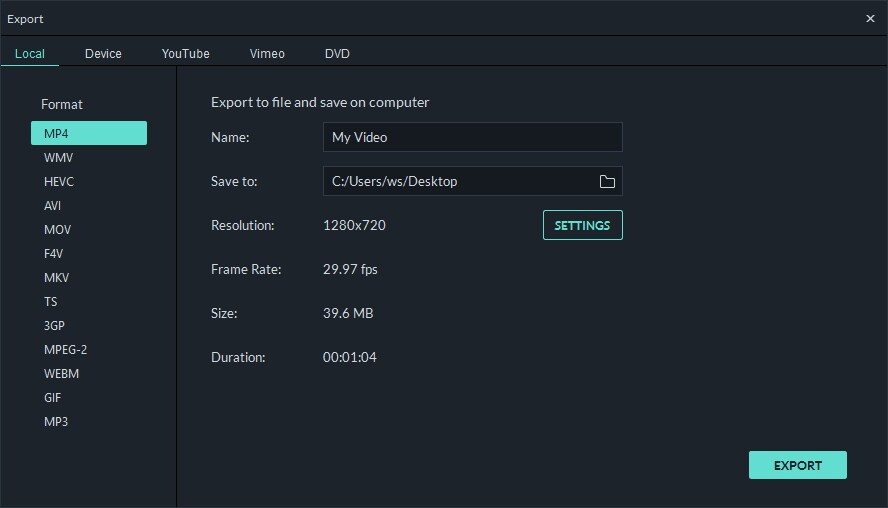





 Découvrez comment avoir la pochette de votre EP ou votre photo ici
Découvrez comment avoir la pochette de votre EP ou votre photo ici